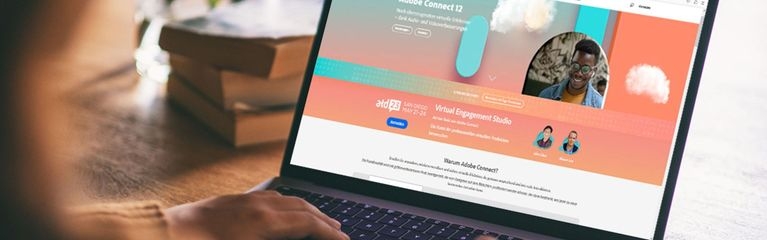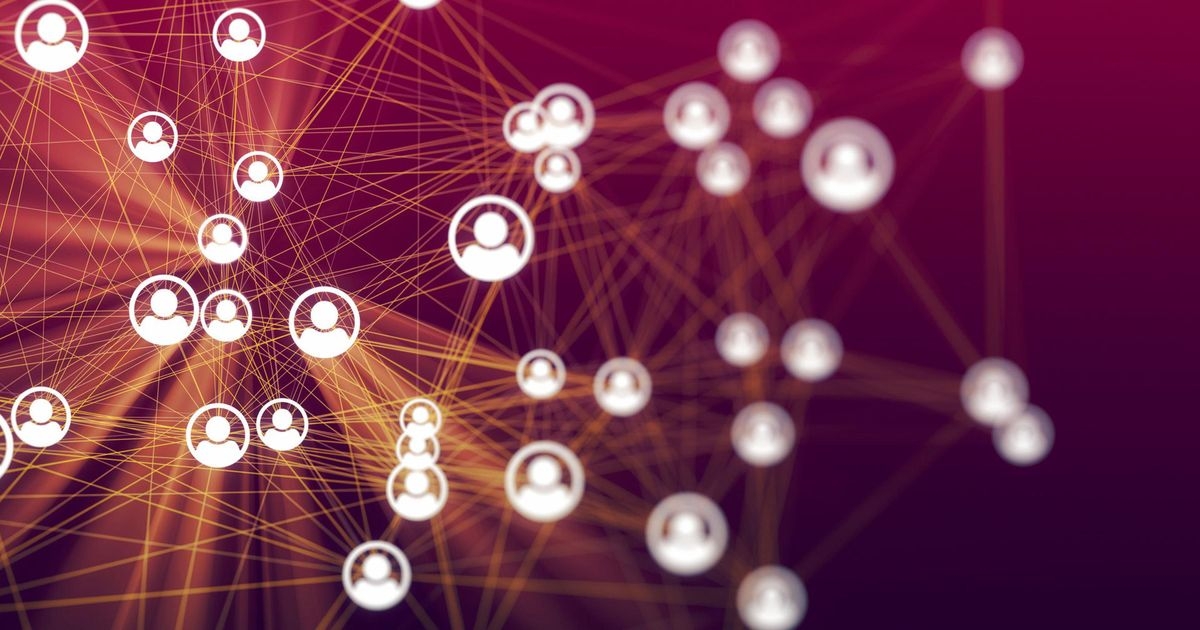In vorigen Versionen lief Adobe Connect Berichten zufolge zum Teil instabil. Dies soll ab Adobe Connect 12 nicht mehr der Fall sein. Sofern doch Probleme auftauchen, lassen sich diese oft einfach beheben. Hier sind vier Beispiele:
Verbindungsprobleme mit Adobe Connect
Wenn der Meetingraum beim Aufbau der Verbindung mal „hängen bleibt“, können Sie das oft bereits lösen, indem Sie die Verbindung von einem anderen System aus aufbauen. Falls das nicht gelingt, könnten Meeting-Dateien entweder beschädigt sein oder ganz fehlen. Außerdem sollten Sie prüfen, ob auf dem Client-Computer die für die Meetingverbindung relevanten Anschlüsse zugänglich sind. Der erforderliche Anschluss für das RTMP (Real Time Messaging Protocol) von Adobe lautet 1935 beziehungsweise 443 für RTMPS (verschlüsselt).
Kamera funktioniert nicht
Vor Betreten eines Meetingraums müssen Sie in den Einstellungen des Tools eine Kamera auswählen. Falls der Bildaufbau nicht gelingt, schauen Sie in den Systemeinstellungen nach, ob die App auf Ihre Kamera zugreifen kann. Der Flashplayer sollte deinstalliert sein, denn Adobe Connect 12 ist nicht mehr Flash-basiert.
Wenn es nicht funktioniert, stellen Sie sicher, dass aktuell keine andere Anwendung auf Ihre Kamera zugreift. Schließen Sie dafür alle anderen Programme und aktualisieren Sie gegebenenfalls den Kameratreiber.
Weißer Bildschirm beim Öffnen von Adobe Connect
Auch in diesem Fall sieht der erste Schritt so aus, dass Sie erst einmal versuchen sollten, von einem anderen Computer aus in den Meetingraum zu gelangen. Geht das nicht, versuchen Sie mithilfe von ?launcher=false als Parameter in der Adresszeile in den Meeting-Raum zu kommen.
Sofern auch das nicht möglich ist, nutzen Sie das entsprechende Add-in. Wenn sich nun eine weiße Seite öffnet, könnte der Grund sein, dass ein Antivirenprogramm die Ausführung behindert – oder ein „Group Policy Object“ (GPO), übersetzt: „Gruppenrichtlinienobjekt“.
Nutzung von Adobe Connect ohne Installation funktioniert nicht
Sie wollen über den Browser einen Meetingraum in Adobe Connect betreten, aber es öffnet sich stattdessen automatisch die App? Deinstallieren Sie in dem Fall die App. Prüfen Sie auch, ob Sie über ein mobiles Endgerät eingewählt sind. Wenn weiterhin Probleme auftauchen, könnte es hilfreich sein, das Betriebssystem Ihres Rechners zu aktualisieren.